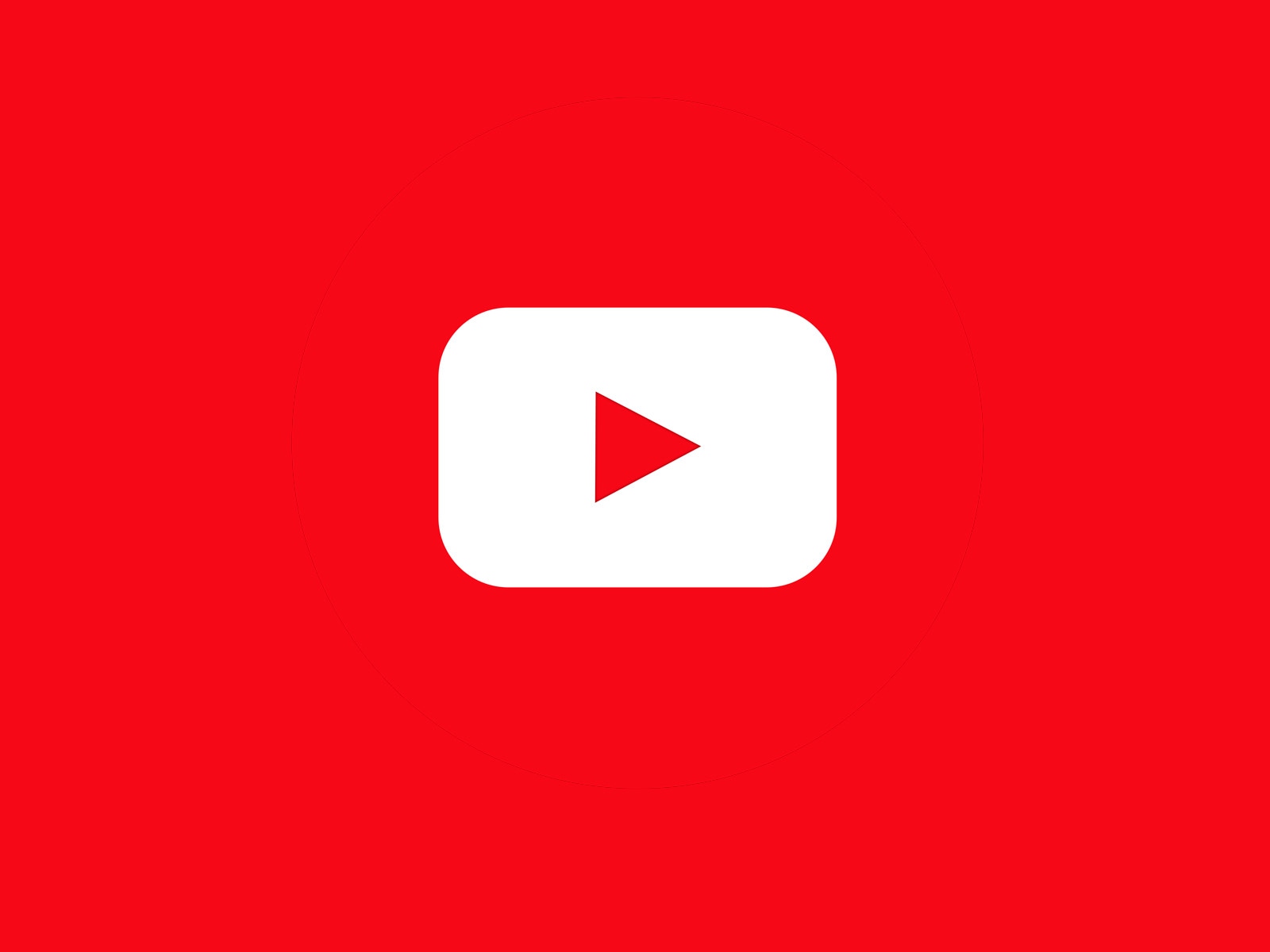YouTube es una plataforma muy popular para ver tutoriales, reseñas, programas de cocina, nuevos inventos y otros tipos de contenido, pero Google atacará tu cuenta desde el 1 de diciembre por una sencilla razón. Aquí te explico todo lo que necesitas saber.
Si no se han utilizado varias cuentas de Gmail en los dos años anteriores, la empresa de Mountain View las cerrará progresivamente desde el primer día de diciembre, según los informes. Como consecuencia, los servicios vinculados con este correo electrónico, como YouTube, se desactivarán automáticamente.
MIRA: Mira aquí si tu Gmail será eliminado el 1 de diciembre
Si no quieres que Google termine eliminando tu cuenta de forma permanente, incluyendo el contenido que has publicado en la plataforma de videos, entonces descubre lo que debes hacer ahora mismo para protegerla.
MIRA TAMBIÉN: WhatsApp: qué pasará con tu copia de seguridad de Google el 1 de diciembre
Truco para que Google no cierre tu cuenta de YouTube
- Si has dejado de usar tu cuenta de Gmail asociada a YouTube, entonces debes hacer esto.
- Simplemente ingresa a Gmail y allí loguéate.
- En el caso de que no recuerdes la contraseña, puedes usar el gestor para poder cambiar el password.
- Una vez dentro de tu correo electrónico, de seguro habrás recibido una notificación por parte de Google.
- Simplemente debes despreocuparte ya que tu Gmail ya estará a salvo.
- Con solo abrirlo antes del 1 de diciembre tu cuenta de YouTube no dejará de funcionar hasta nuevo aviso o dejas pasar demasiado tiempo sin abrir tu Gmail.
Cuál es el requisito que pide Google para que no cierre tu cuenta de Gmail
- Lo único que pide Google es que tu cuenta tenga actividad.
- Significa que la misma será afectada si no la has utilizado desde hace mucho tiempo.
- La empresa de la gran “G” destaca que en caso no hayas iniciado sesión durante al menos 2 años, borrarán la cuenta y toda su información.
- Los servicios afectados son los siguientes: Google Drive, Photos, Docs, Meet y Calendar, ya que todos se encuentran asociados a la dirección de correo de Gmail.
- ¿Qué deberías hacer para evitar ser parte de la purga? Simple, iniciar sesión, pero también recomendamos enviar un correo electrónico.
¿Cómo liberar espacio en Gmail?
- Eliminar correos electrónicos innecesarios. El primer paso para liberar espacio es eliminar correos electrónicos que ya no son necesarios. Esto se puede hacer seleccionando los correos electrónicos no deseados y haciendo clic en el botón “Eliminar”. También es posible usar la búsqueda de Gmail para encontrar correos electrónicos específicos y eliminarlos en masa.
- Eliminar archivos adjuntos. Otro método para liberar espacio en Gmail es eliminar archivos adjuntos. Esto se puede hacer seleccionando el correo electrónico y haciendo clic en el icono de descarga para guardar el archivo adjunto en la computadora. Luego, el correo electrónico se puede eliminar para liberar espacio en la cuenta.
- Usar el espacio de almacenamiento de Google Drive. En lugar de almacenar archivos adjuntos en la cuenta de Gmail, los usuarios pueden almacenarlos en Google Drive. De esta manera, los archivos no ocuparán espacio en la cuenta de Gmail y estarán disponibles para su acceso desde cualquier dispositivo.
- Comprimir correos electrónicos: los correos electrónicos que contienen archivos adjuntos grandes pueden ser comprimidos para reducir su tamaño y liberar espacio. Esto se puede hacer utilizando aplicaciones de terceros o utilizando la función de compresión incorporada en Gmail.
- Elimina los correos más pesados. Acude a la barra de búsqueda para pulsar las configuraciones de búsqueda (tres rayas ubicadas a la derecha) y filtrar los correos por tamaño. Con eso podrás borrar los emails de un plumazo.
Al seguir estos consejos, los usuarios de Gmail pueden liberar espacio en su cuenta y asegurarse de que su bandeja de entrada esté organizada y limpia. Es importante recordar que la eliminación de correos electrónicos y archivos adjuntos debe hacerse con precaución, ya que algunos de ellos pueden ser importantes y necesarios en el futuro.
La guía para salvar tus imágenes y videos de Google Photos antes del 1 de diciembre
- Lo único que debes hacer es iniciar sesión en Google Photos.
- ¿No recuerdas la contraseña de tu correo electrónico? Entonces haz clic aquí para que aprendas a recuperar tu cuenta.
- Otra forma de evitar el cierre de tu cuenta y salvar tus fotos o videos, es descargando una aplicación de la Play Store a través de tu smartphone con sistema operativo Android.
- También recomendamos enviar un correo electrónico y asegurar que todavía utilizas Gmail.
- Tienes hasta las 11:59 p.m. del 30 de noviembre para realizar estas simples acciones.
- Es cierto que Google irá eliminando progresivamente las cuentas inactivas durante el mes de diciembre, no exactamente el día 1, esa fecha iniciará la purga.
- Recomendamos evitar los riesgos.
Aprende a obtener más espacio en Gmail sin pagar
¿Qué deberías hacer en caso ocupes todo el espacio de almacenamiento gratuito? En Depor te brindaremos la solución definitiva.
- Primero, verifica que Gmail no tenga actualizaciones pendientes.
- Ahora, abre la app en tu celular.
- Te aparecerá el siguiente aviso en un recuadro de color rojo: “No puedes enviar ni recibir correos. No tienes suficiente espacio de almacenamiento”.
- Presiona primero el botón que dice “Liberar espacio”.
- Se desplegará una nueva ventana en el navegador. Desplázate hacia abajo y ubícate en la sección “Liberar espacio en categorías sugeridas”.
- Revisa qué sección pesa más, supongamos que es la de “Correos con archivos adjuntos”, toca en “Revisar”.
- Marca el recuadro en los correos que consideres innecesarios.
- Finalmente, aprieta el ícono del tacho de basura (arriba a la derecha) para eliminarlos y liberar una gran cantidad de almacenamiento.
- Recuerda que nunca más podrás recuperar estos archivos, así que tienes que tomar la decisión muy seguro.
Cómo añadir una tarjeta a Google Pay en tu celular Android
- Lo primero será descargar la aplicación Billetera de Google Wallet en Google Play.
- Si no lo encuentras, puedes usar este enlace.
- Una vez dentro se te presentará todas las funciones.
- Allí pulsa donde dice “Agregar tarjeta de crédito o débito”.
- Se te pedirá tu número de tarjeta, fecha de vencimiento y código secreto.
- Una vez culmines con el proceso de digitación, también se te pedirá tu nombre completo, dirección, código postal, entre otros.
- Cuando culmines, deberá llegarte un código de verificación de tu tarjeta a tu teléfono.
- En ese instante solo debes escribir el número y aceptar las condiciones de tu banco.
- Lo bueno es que acepta tanto Visa como Mastercard.